iCloudからAndroid携帯に動画や写真を転送するためのトップ2の方法
「最近、iPhoneを紛失し、新しいSamsung Galaxy S7を購入しました。写真やビデオをiCloudからAndroidスマートフォンに転送したいと思っています。だれかいい考えを持っていますか?」
-漫画
iCloudから写真やビデオを取得したいAndroidに? Android電話を試してみたい多くのiOSの人々を悩ませた最も厄介なことの1つは、iPhoneからAndroidにデータを転送することです。この記事では、参考のためにiCloudからAndroidに写真とビデオを転送する2つの最良の方法を紹介します。
- 方法1:iCloud Backup ExtractorでiCloudからAndroidにビデオと写真を転送する
- 方法2:iCloud PhoneストリームからAndroid Phoneに写真をコピーする
方法1:iCloud Backup ExtractorでiCloudからAndroidにビデオと写真を転送する
iCloudバックアップエクストラクターは簡単にあなたを助けることができます写真、ビデオだけでなく、iCloudバックアップに保存されているすべてのデータを抽出し、好きなようにAndroidスマートフォンに簡単に転送できます。 Tenorshare UltData(iPhone Data Recovery)は、写真やビデオを含むすべてのファイルをiCloudバックアップファイルに安全にダウンロードできるプログラムです。
まず、コンピューターに無料でダウンロードできるiPhone Data Recovery。 Macユーザーは、Mac用UltDataを参照します。
- ステップ1:iPhone Data Recoverを実行し、iCloudアイコンをクリックして「iCloudバックアップファイルから回復」に切り替えます。 iCloudアカウントにサインインします。
- ステップ2:iCloudアカウントにログインすると、このApple IDに関連付けられたすべてのバックアップがリストされます。写真やビデオをダウンロードするバックアップファイルを選択します。 [次へ]をクリックして続行します。
- ステップ3:今すぐダウンロードするカメラロール&ビデオとアプリの写真の前にチェックボックスをオンにします。バックアップサイズとインターネット速度によっては、ダウンロードプロセスに時間がかかります。
- ステップ4:ダウンロード後、ダウンロードした写真、ビデオをプレビューして選択し、回復をクリックしてコンピューターに保存します。最後に、USBケーブルを使用してAndroidスマートフォンに転送します。
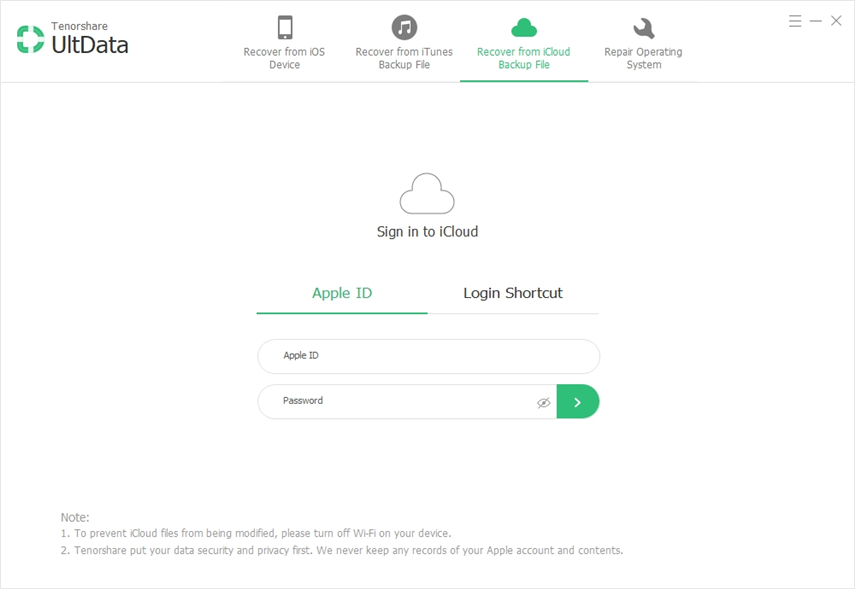
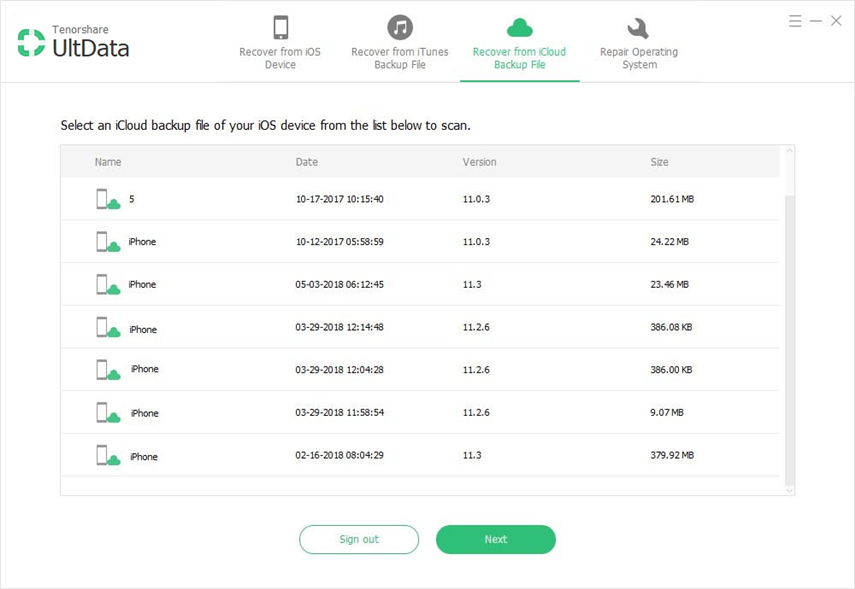
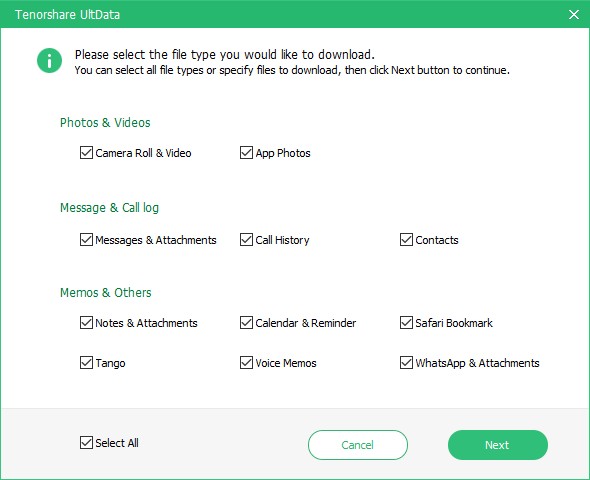
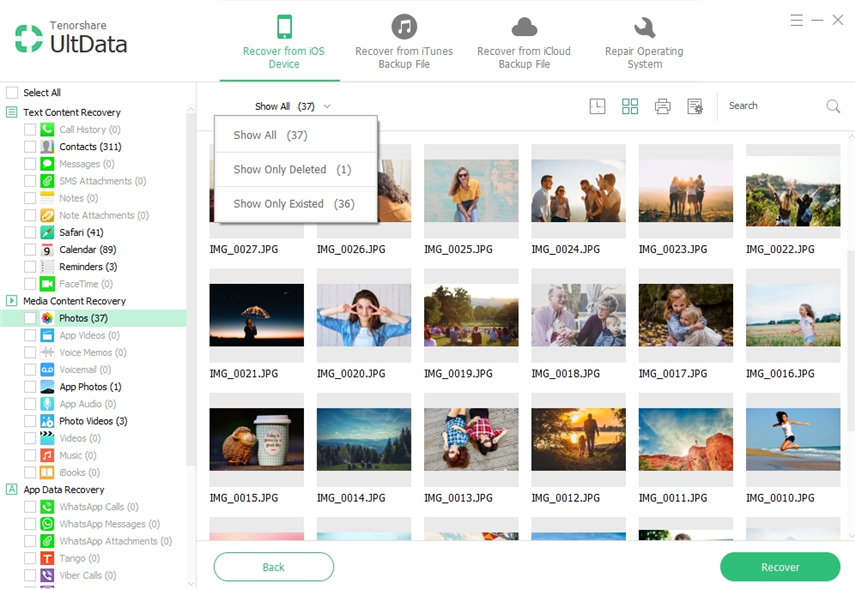
方法2:iCloud PhoneストリームからAndroid Phoneに写真をコピーする
また、iCloudからAndroidに写真を転送するには、iCloudフォトストリーム機能を使用します。以下の手順に従ってください。
- iPhoneでiCloudが有効になっていることを確認し、[設定]-> [フォトストリーム]に移動してオンにします。 http://www.apple.com/icloud/setup/pc.htmlからコンピューターにiCloud for Windowsをダウンロードします
- PCでiCloudを実行し、Apple IDを入力してプロンプトに従ってパスワード。 「写真」チェックボックスをクリックして、写真を有効にします。 [適用]をクリックして、変更を保存します。 iCloudはコンピューター上にiCloudフォトフォルダーを作成し、iCloudフォトライブラリのダウンロードを開始します。
- ダウンロードしたら、ダウンロードした写真をUSBケーブルでAndroidスマートフォンに転送します。
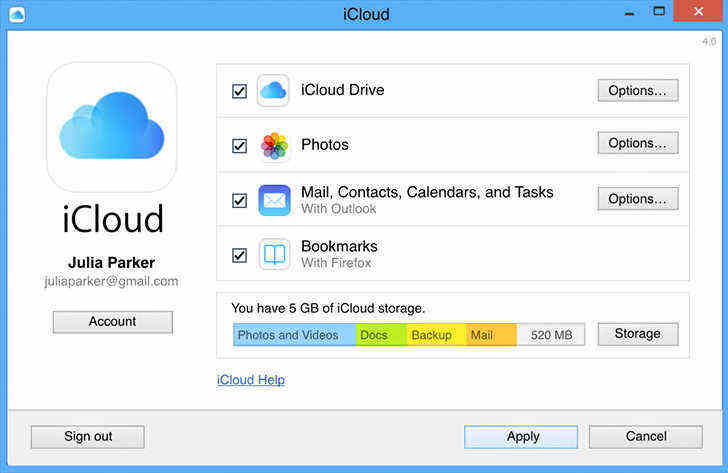
追加のヒント:iCloud Photo Stream Serviceの制限
特定の制限がありますiCloud Photo Streamサービスを使用する際に影響を受けます。つまり、フォトストリーム機能を使用すると、写真はiPhoneからiCloudアカウントに自動的にアップロードされるはずですが、iPhoneからすべての写真を取得してiCloudに保存することはできません。 Photo Streamサービスにはいくつかの大きな制限があります。
1.最大1000枚の写真
フォトストリームサービスは最後のデータのみをバックアップします1000枚の写真。つまり、カメラロールフォルダーに約2000枚の写真がある場合、最後の1000枚だけがiCloudアカウントに保存されます。残りの写真のバックアップを忘れると、古い写真が永久に失われる可能性があります。さらに、1000の制限に触れて別の写真を撮ると、iCloudアカウントの最も古い写真が削除されます。
2.最大30日間
フォトストリームに存在する写真30日後に削除されます。これは、デバイスがインターネットに接続され、すべての写真のバックアップをとるためにPCまたはラップトップでiCloudが有効になっていることを確認する必要があることを意味します。
3. 5 GBストレージ
iCloudは、ユーザーに最大5GBを提供します。収納スペース。このスペースは、写真だけでなく、すべてのiCloudデータで共有されます。これは、ストレージスペースが非常に早くいっぱいになる可能性があることを意味します。ストレージ容量がいっぱいで、Appleからストレージを追加購入していないユーザーは、最新の写真がバックアップされていないことを確認できます。
4.ビデオを保存しません
iCloudが提供するフォトストリームサービスは、iPhoneで撮影したビデオをバックアップしません。
iCloudからAndroidに写真を転送するiCloudからAndroidに写真を転送する方法は、個人の好みによって異なりますが、選択するオプションに関係なく、どちらの転送モードでも常にシームレスなエクスペリエンスを楽しむことができます。
どちらの方法でも、iCloudからAndroidスマートフォンにデータを転送できます。方法1を強くお勧めします。 iPhoneで紛失した写真や動画を簡単な手順で見つけることができます。









